「えっ、ChatGPTって私のこと覚えてるの?」
そんな驚きと戸惑いの声が広がるなか、OpenAIが2025年4月10日(現地時間)にChatGPTの「Memory(メモリ)」機能を大幅アップデート。
ついに、過去の全チャット履歴を参照しながら、あなたに合わせて会話してくれるChatGPTが本格始動しました。
とはいえ、「Memory(メモリ)ってどう使うの?」「勝手に記憶されるの?」「削除できるの?」といった疑問や不安を抱く方も多いはず。
そこで本記事では、「Memory(メモリ)」機能の使い方・設定方法・仕組み・注意点まで、初心者でもわかるように丁寧に解説します。
本記事を読むことで、以下のメリットがあります。
- ChatGPTのMemory(メモリ)機能の使い方や仕組み、最新アップデートの全貌がわかる
- Memory(メモリ)機能の設定と削除の方法、一時チャットの使い方まで実用的に理解できる
- よくある質問(FAQ)を通じて、Memory(メモリ)機能の疑問点について解決できる
ChatGPT「Memory(メモリ)」の記憶機能は、ただの便利ツールではなく、使いこなすことであなたの暮らしや仕事の生産性を一段階引き上げてくれる力を持っています。
この記事で、その全貌をしっかりと掴んでください。
ChatGPTの新「Memory(メモリ)」とは?
」とは?.png)
ChatGPTの「Memory(メモリ)機能」とは、あなたとの会話内容を覚えて、よりパーソナライズされた回答ができるようにする機能です。
2024年2月13日(現地時間)以降段階的に導入され、2025年4月10日(現地時間)には機能がさらに強化されました。これにより、ChatGPTは「会話するたびに情報を繰り返さなくても済む」利便性を実現しています。
現在のMemory(メモリ)機能には、「保存されたメモリ(Saved Memories)」と「チャット履歴の参照(Reference Chat History)」の2つがあり、組み合わせることで、より的確で文脈を理解した会話が可能になります。
このセクションでは、まずMemory(メモリ)機能がなぜ導入されたのか、そして2025年4月10日の大幅アップデートで何が変わったのかについて解説します。
Memory(メモリ)機能の基本|なぜ導入されたのか?
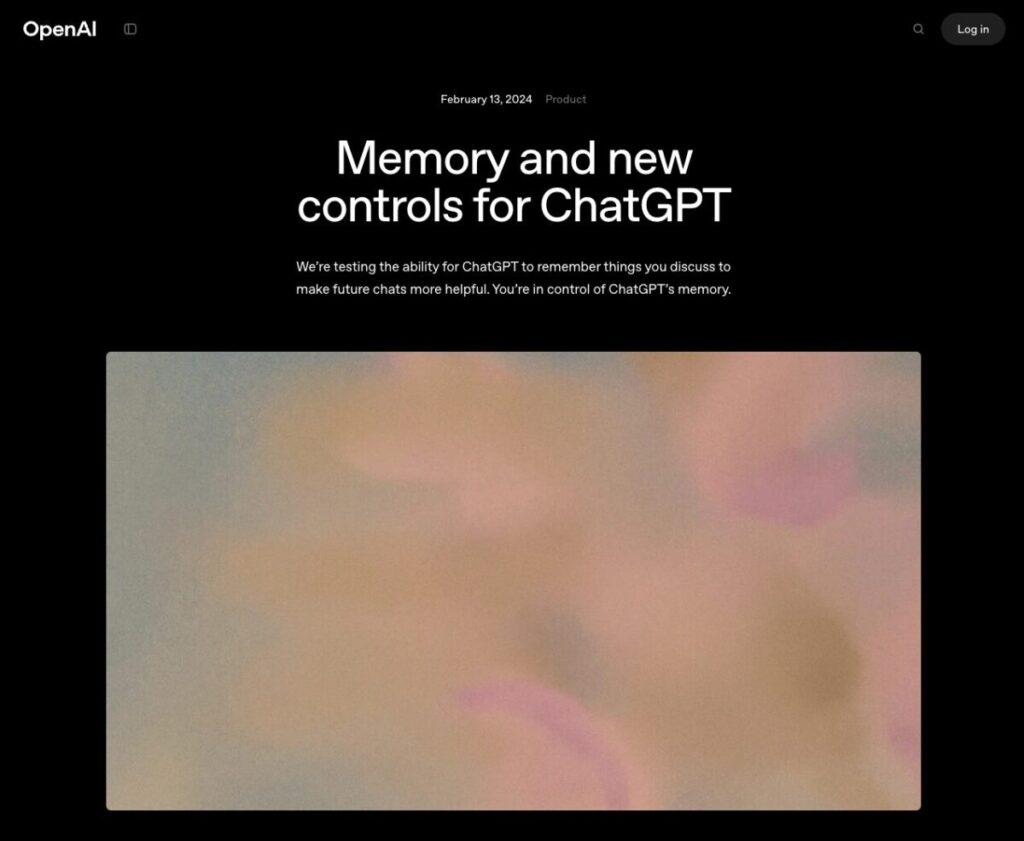
ChatGPTのMemory(メモリ)機能は、ユーザーごとのニーズや興味に基づいた、より自然で賢い対話を実現するために導入されました。
従来のAIチャットでは、ユーザーの好みや過去の会話内容を覚えておらず、「毎回同じ説明を繰り返す必要がある」「前回の相談内容を活かせない」といった課題がありました。
それを解決するために、OpenAIは次のような目的でMemory(メモリ)機能を開発しました。
Memory(メモリ)機能の目的
- ユーザーの好みや関心、要望を記憶し、継続的な会話の中で活用する
- 何度も繰り返し説明しなくてもよくなる
- よりコンテキストに即した回答ができるようになる
- 長期的なサポートや学習、執筆活動などの支援に役立つ
このように、Memory(メモリ)機能は「ユーザーの個性に合わせた体験」をChatGPTで実現するための、重要なステップといえます。
旧Memory(メモリ)機能との違いと今回の大幅アップデート内容
Starting today, memory in ChatGPT can now reference all of your past chats to provide more personalized responses, drawing on your preferences and interests to make it even more helpful for writing, getting advice, learning, and beyond. pic.twitter.com/s9BrWl94iY
— OpenAI (@OpenAI) April 10, 2025
2025年4月10日(現地時間)のアップデートでは、ChatGPTのMemory(メモリ)機能が大幅に進化しました。
以前は「保存されたメモリ」のみが対象でしたが、今回からは過去のすべてのチャット履歴を参照できる機能(Reference Chat History)が追加され、以下のように強化されました。
旧Memory(メモリ)機能との違い
| 比較項目 | 旧Memory(メモリ) | 新Memory(メモリ)※2025年4月10日アップデート後 |
|---|---|---|
| 参照対象 | 保存されたメモリ(明示的に記憶させた内容) | 保存されたメモリ + チャット履歴(すべての過去の会話) |
| 自動学習 | 一部の情報のみ保存(ユーザーが依頼) | 会話の中から自動的にコンテキストを記憶 |
| 精度・応答の質 | 一定 | よりパーソナライズされ、文脈理解が強化 |
| 管理方法 | メモリ一覧で確認・削除可能 | メモリ一覧+チャット履歴ごとの管理が可能 |
| 利用可能なアカウント | Plus / Proのみ | Plus / Proのみ(※無料ユーザーは保存されたメモリのみ) |
| 利用制限地域 | 一部の国では未対応 | EEA・UK・スイス・ノルウェー・アイスランド・リヒテンシュタインでは利用不可 |
注意:Reference Chat Historyを有効にすると、過去の全チャット内容をもとにパーソナライズが行われますが、情報を完全に消去したい場合は「メモリの削除」と「チャット履歴の削除」の両方が必要です。
今回のアップデートの主なポイント
- 過去のチャット履歴全体を文脈として参照可能に
- 会話から自動で重要な情報を抽出し記憶
- 「一時的なチャット(Temporary Chat)」では記憶を使用せず安全に会話可能
- メモリのオン/オフや削除は、ユーザーが完全にコントロール可能
今回のアップデートにより、ChatGPTはまさに「あなた専属のAIアシスタント」として進化しました。今後は、使えば使うほどあなたのことを理解し、回答の質がどんどん向上していきます。
旧Memory(メモリ)機能についてはこちらの記事に詳しく解説しています。

2種類のMemory(メモリ)機能について
機能について-1024x683.jpg)
ChatGPTには、2025年4月10日(現地時間)のアップデート以降、2つのMemory(メモリ)機能が用意されています。これらを正しく理解することで、より賢く、あなたに合った使い方が可能になります。
このセクションでは、それぞれの機能の特徴と使い分け方を解説します。
保存されたメモリ(Saved Memories)とは
「保存されたメモリ(Saved Memories)」とは、ChatGPTがあなたから直接「覚えてほしい」と伝えられた情報を記憶する機能です。この機能は、今回のアップデート前から存在した機能です。
たとえば、以下のような情報を記憶することができます。
- 「名前は◯◯です」
- 「私はベジタリアンです」
- 「関西弁で話してほしい」
- 「起業や副業の話が好き」
これらの情報はユーザー自身が明示的に伝えた内容、もしくはChatGPTが会話から「今後役立つ」と判断した内容として保存されます。
保存されたMemory(メモリ)の特徴
| 項目 | 内容 |
|---|---|
| 記憶される条件 | 明示的に伝える or 会話から自動で抽出 |
| 記憶される内容 | 名前、好み、口調、趣味、生活スタイルなど |
| 保持期間 | ユーザーが削除しない限り保持 |
| 編集・削除 | 設定画面またはプロンプトでいつでも可能 |
| 表示方法 | 「メモリを管理する」から一覧で確認できる |
| 反映範囲 | すべての新規チャットに反映される(Temporary Chat除く) |
保存されたMemory(メモリ)の例文
以下のように話しかけるだけで、新しいMemory(メモリ)を保存できます。
- 例文:「これからは、私がフリーランスのライターであることを覚えておいて」
- 例文:「おすすめのレシピを教えるときは、私がグルテンフリーな食生活をしていることを考慮してね」
このように、保存されたMemory(メモリ)はChatGPTをあなた好みにカスタマイズするための基礎となる重要な機能です。
チャット履歴の参照(Reference Chat History)とは
「チャット履歴の参照(Reference Chat History)」は、2025年4月10日(現地時間)のアップデートで追加された新しいMemory(メモリ)機能です。
この機能では、過去の全ての会話内容をChatGPTが参照し、文脈を理解してより的確な回答をするようになります。
つまり、保存されたメモリに登録していない情報でも、過去のやりとりをもとに回答がより自然になるのが大きな特徴です。
チャット履歴のMemory(メモリ)の特徴
- 過去のチャットすべてを対象に、ChatGPTが自動で文脈を参照
- 保存されたメモリと違って、明示的に「覚えて」と言わなくても情報を活用
- 会話の傾向、繰り返されるトピックなどからユーザーの関心を学習
- チャット履歴を削除またはアーカイブすると、参照されなくなる
こんな時に「チャット履歴の参照」が活躍します
- 以前相談した内容に基づいて、再相談したときに話がスムーズになる
- よく使う単語や文体、好みの表現に合わせた提案をしてくれる
- 学習中のテーマ(たとえば「簿記」「副業」「英会話」など)に関する流れを理解してサポートしてくれる
それぞれの使い分けと連携のしくみ
2種類のMemory(メモリ)機能は、用途や目的に応じて使い分けることで、より効果的にChatGPTを活用できます。
| 機能名 | 主な特徴 | 活用シーン | 管理方法 |
|---|---|---|---|
| 保存されたメモリ(Saved Memories) | 明示的に記憶させた内容を保持し続ける | いつも同じ前提条件でやり取りしたいとき | 設定画面から確認・編集・削除可能 |
| チャット履歴の参照(Reference Chat History) | 過去の全チャットを文脈として自動参照 | 日々のやり取りの中で自然に精度を高めたいとき | チャット履歴の削除やアーカイブで制御可能 |
連携イメージ
- 「Saved Memories」で常に保持したい基本情報を記憶させる
- 「Reference Chat History」で最新の会話文脈に合わせて柔軟に対応
- 一時的にメモリを使いたくない場合は「一次チャット(Temporary Chat)」で一時的なチャットを使用
このように、「保存されたメモリ」と「チャット履歴の参照」はそれぞれ役割が異なり、補完し合う関係にあります。両方を正しく活用すれば、ChatGPTはまさに“あなた専属のパーソナルAI”へと進化していきます。
Memory(メモリ)機能の使い方|設定手順
ChatGPTの「Memory(メモリ)機能」を最大限に活用するには、正しい設定方法と使い方を知っておくことが重要です。
2025年4月10日(現地時間)にアップデートされたことで、Memory(メモリ)はより柔軟かつ強力になりましたが、その分、操作に迷う方も増えています。
このセクションでは、「Memory(メモリ)」機能をオンにする方法から、保存されたメモリやチャット履歴の確認・削除の手順まで、初心者でも迷わず操作できるよう、ステップ形式でわかりやすく解説します。
Memory(メモリ)機能のオン・オフ切り替え方法
まずは、ChatGPTのMemory(メモリ)機能を有効にする、または無効にする方法です。
設定手順(共通)
ChatGPT画面右上の「プロフィールアイコン」をクリック
機能のオン・オフ切り替え方法1.png)
「設定(Settings)」を開く
機能のオン・オフ切り替え方法2.png)
「パーソナライズ(Personalization)」タブを選択
機能のオン・オフ切り替え方法3.png)
以下の2項目のスイッチを必要に応じてオン・オフにします
機能のオン・オフ切り替え方法4.png)
| 項目名 | 機能内容 | オンにする意味 |
|---|---|---|
| 保存されたメモリを参照する(Reference saved memories) | 明示的に記憶した内容を使用 | 自分の名前や好みなどを常に反映させたい場合 |
| チャット履歴を参照する(Reference chat history) | 過去すべてのチャットを記憶として参照 | 継続的なやりとりの中で文脈を自動的に保持したい場合 |
注意:保存されたメモリをオフにすると、チャット履歴の参照も自動的にオフになります。
「保存されたメモリ」の確認・編集・削除方法
ChatGPTが記憶している「保存されたメモリ(Saved Memories)」は、設定画面から確認・編集・削除が可能です。
確認・編集の方法
「設定」→「パーソナライズ」→「メモリを管理する(Manage memories)」をクリック
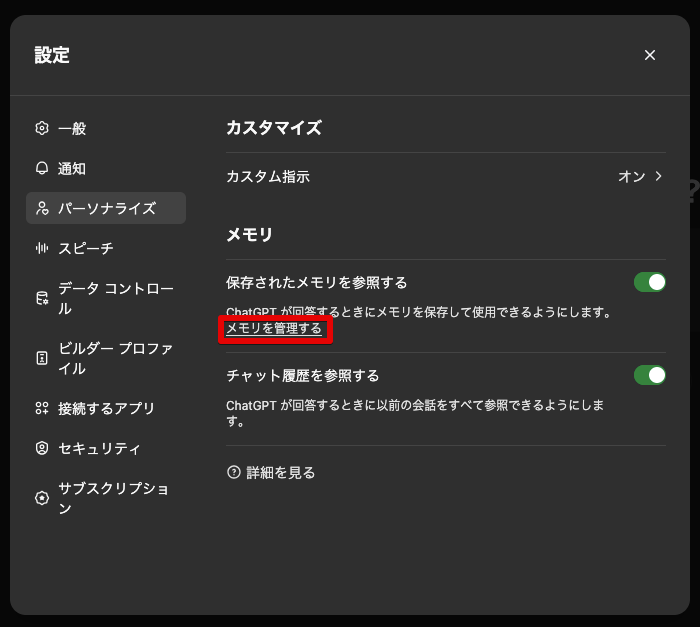
現在記憶されている内容の一覧が表示されます
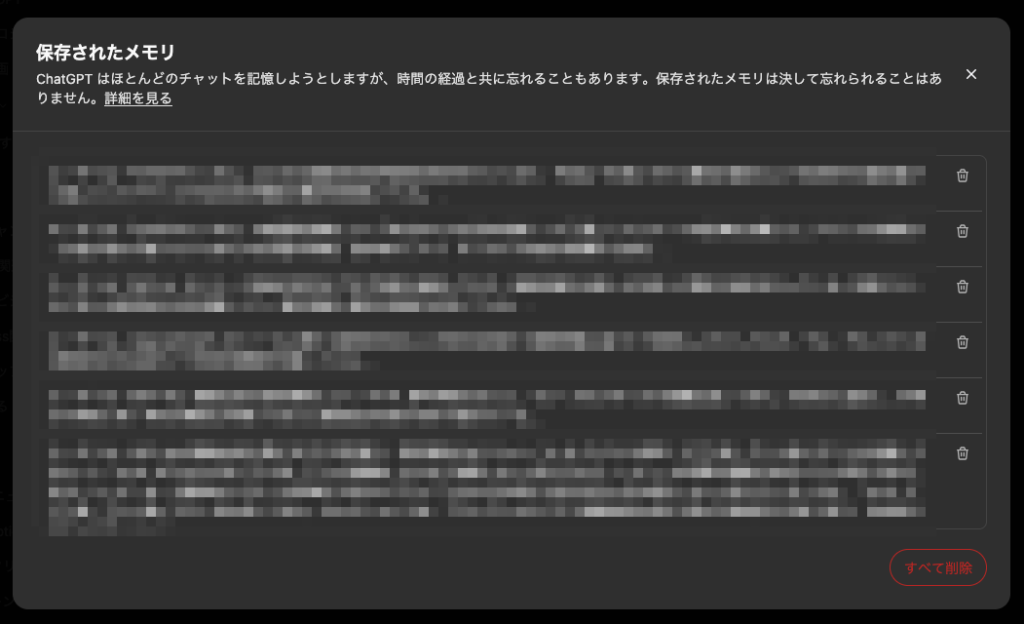
各メモリの右横にある削除アイコンまたは【すべて削除】ボタンから操作可能です
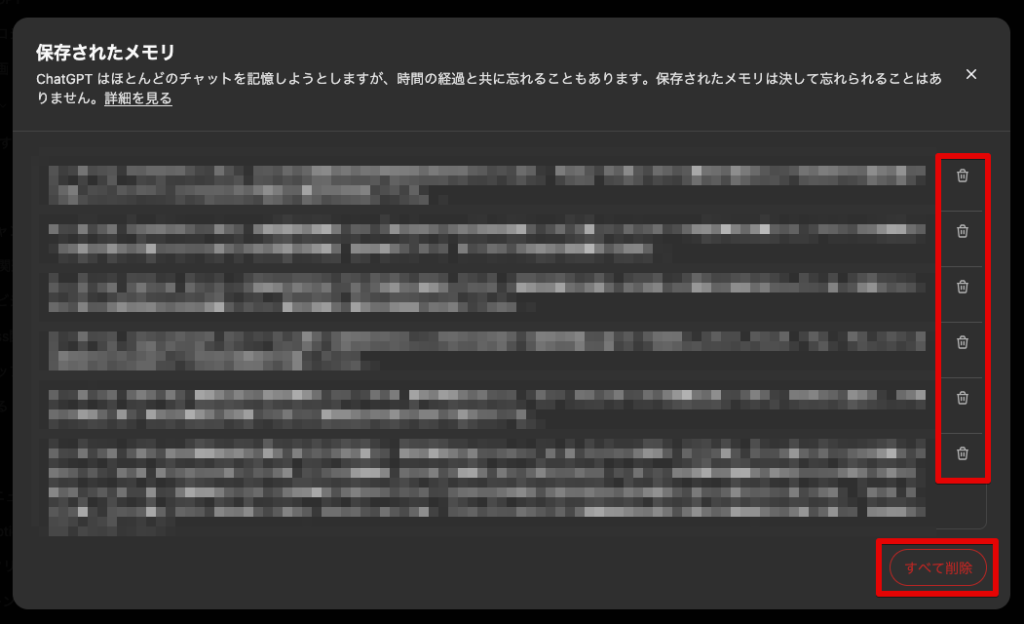
削除の方法(2通り)
- 方法①:ChatGPTに直接指示する 例:「私がベジタリアンであることを忘れて」
- 方法②:設定から削除する 「メモリを管理する」から個別に削除、または「すべて削除」も可能です
削除しても、過去のチャット内容にその情報が残る場合があります。完全に消したい場合はチャット履歴の削除も行ってください。
チャット履歴の管理と削除方法
「チャット履歴の参照(Reference Chat History)」は、過去のチャット内容を記憶に活かす機能です。この情報はユーザーがチャットを削除またはアーカイブしない限り、ChatGPTが参照し続けます。
履歴の削除手順
左サイドバーのチャット履歴から削除したい会話を選択
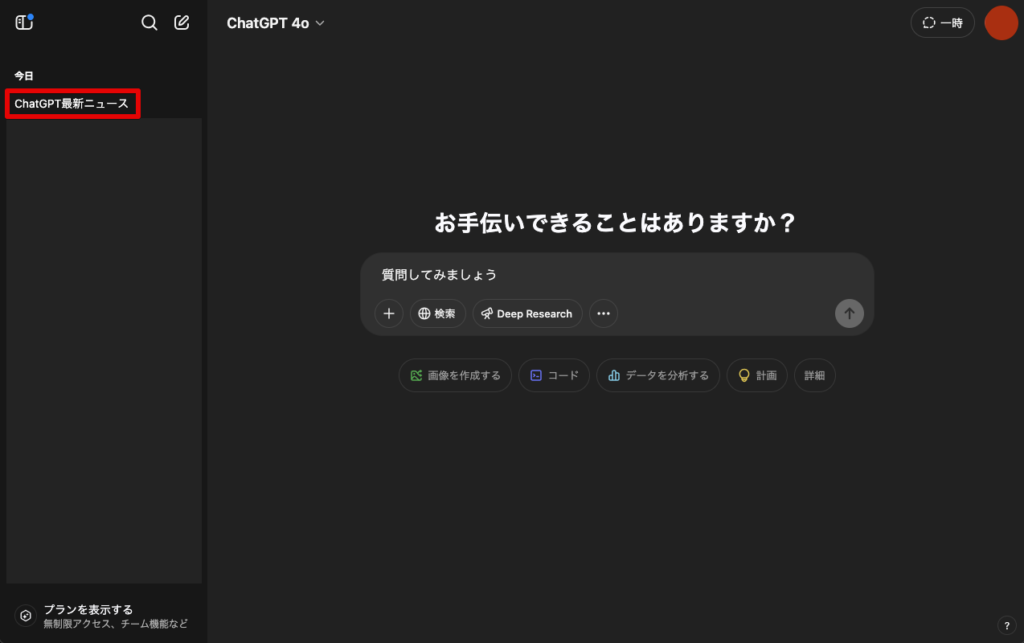
各チャットの右側の「…」をクリック
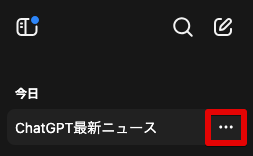
「削除」または「アーカイブ」を選択
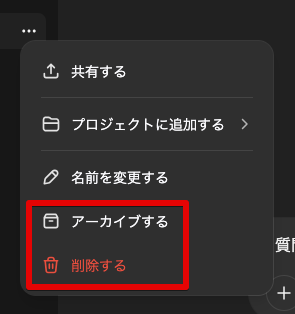
削除後の反映には最大数日かかるため、すぐに記憶が消えない場合もあります。
重要ポイント
- チャット履歴を削除しない限り、内容がMemory(メモリ)として参照される可能性があります
- チャットを削除しても「保存されたメモリ」は別に残るため、両方を削除する必要があります
一時的に記憶を使わない方法「一次チャット(Temporary Chat)」の活用
」の活用1-1024x533.png)
「一時的にMemory(メモリ)を使いたくない」「プライベートな相談内容なので記録されたくない」といった場合には、「一次チャット:Temporary Chat(テンポラリーチャット)」を使うのが安心です。
一次チャット(Temporary Chat)の特徴
- メモリを使用せず、作成もされない
- 終了後、記録としても残らない
- 「設定」から切り替え不要で、即利用可能(チャット画面上で選択)
一次チャット(Temporary Chat)の使い方
ChatGPTの右上にある【一時】ボタンをクリックする
」の活用2-1.png)
「一時チャット」モードに切り替わるのを確認
画面中央に「一時チャット」という表示が出ます。
」の活用1-1024x533.png)
説明文には「このチャットが履歴に残ったり、ChatGPTのメモリを使用または更新したり、モデルの学習に使用されたりすることはありません」と書かれています。安全のためOpenAIが最大30日間、一時的にチャットのコピーを保持する場合がある旨も記載されています。
そのまま質問・会話をスタート
通常のチャットと同じように質問やプロンプトを入力して使えます。一次チャット(Temporary Chat)モードでは、保存されたMemory(メモリ)も、チャット履歴のMemory(メモリ)も一切使われません。
このように、ChatGPTのMemory(メモリ)機能は、自由度の高いカスタマイズが可能であり、安心して使える設計になっています。
設定のオン・オフだけでなく、状況に応じて柔軟に「記憶の使い方」を選べる点が非常に大きなメリットです。
Memory(メモリ)機能でできること・活用事例
機能でできること、活用事例-1024x683.jpg)
ChatGPTのMemory(メモリ)機能は、単に「好みを覚える」だけの機能ではありません。
あなたの過去のチャット内容や明示的に記憶させた情報をもとに、日々のタスクや学習、仕事などをより効率的に、そして自然にサポートしてくれます。
ここでは、「保存されたメモリ(Saved Memories)」と「チャット履歴の参照(Reference Chat History)」を活用することでできる具体的な活用事例を紹介します。
好みや趣味を覚えさせて回答の精度を上げる
ChatGPTにあなたの趣味や好みを記憶させることで、回答がより的確でパーソナライズされたものになります。
活用例:保存されたMemory(メモリ)
- 「私はヴィーガンだから、それを考慮してレシピを教えて」
- 「旅行先は基本的に自然の多い場所が好き」
- 「関西弁で話してくれるとうれしい」
これらを保存されたMemory(メモリ)として登録しておけば、次回以降のやりとりですぐに反映されます。
ビジネスや学習のサポートに活かす
日々の学習内容や仕事のスタイルなどもChatGPTに記憶させておくことで、反復作業の効率化やブレのないアドバイスが可能になります。
ビジネス向けの活用例
- 「私はWebデザイナーとして副業しています」
- 「今、個人事業主としてインボイス制度について調べてる」
- 「以前相談したYouTube運営の続きを教えて」
学習向けの活用例
- 「私は英語を初級レベルから勉強中」
- 「これから簿記2級の勉強をしたい」
- 「前に勉強してた英文法の解説の続きから再開して」
過去の会話を「チャット履歴のMemory(メモリ)」として参照することで、「前回の話の続き」もスムーズに行えるのが大きなメリットです。
生成AIのパーソナライズ活用の未来
Memory(メモリ)機能の本質は、生成AIを「あなた専用のパーソナルアシスタント」に進化させることです。
従来のAIツールは「その場かぎり」の対応しかできませんでしたが、ChatGPTでは以下のようなパーソナライズが可能になります。
ChatGPT × Memory(メモリ)で実現できること
- あなたの趣味や好みに合ったおすすめ情報を自動で提案
- 日々のチャットの文体やトーンも継続して維持
- 特定のジャンルや話題に関して「継続的な支援」が可能
- 記憶してほしくない内容は一時チャット(Temporary Chat)で制御
より便利に使うためのコツと応用ポイント
Memory(メモリ)機能を使いこなすためのポイントは「明示的に伝える」ことと「削除も自由にできる」ことです。
応用のコツ
- 「この情報を記憶して」とはっきり伝えると保存率アップ
- 不要になった記憶はその都度忘れさせることで誤認識を防ぐ
- Temporary Chatと組み合わせて、記憶に残さない会話をうまく使い分ける
- よく使う自己紹介や説明文は最初に登録しておくと便利(例:「ChatGPTの学校」という名前でブログ運営してます)
ChatGPTのMemory(メモリ)機能は、ただの便利機能ではなく、使い続けるほどに「あなた専用AI」として進化していく革新的な仕組みです。これまで紹介したように、日常生活から仕事、学習、副業まで、さまざまな場面で活用できます。
Memory(メモリ)機能の注意点とプライバシー保護
機能の注意点とプライバシー保護-1024x683.jpg)
ChatGPTのMemory(メモリ)機能はとても便利ですが、ユーザーが安心して使い続けるためには、プライバシーや安全性に関する正しい理解が欠かせません。
このセクションでは、「何が記憶されるのか」「どうやってコントロールできるのか」「情報の削除は可能か」など、ユーザーが知っておくべき注意点を詳しく解説します。
セキュリティ・個人情報の扱いについて
OpenAIでは、Memory(メモリ)機能によってChatGPTが「機密性の高い情報を勝手に記憶しないように設計されている」と明言しています。
セキュリティ面での対応(公式発表に基づく)
- 健康情報などセンシティブな内容は、ユーザーの明示的な指示がない限り記憶しない
- ユーザーがいつでもMemory(メモリ)内容を確認・削除できる
- 一次チャット(Temporary Chat)では一切Memory(メモリ)を使わない
- ChatGPT Team / Enterprise / Edu のユーザーは、デフォルトでモデル学習対象外
機能制限のある国やユーザー(無料・EEA等)への注意
2025年4月10日(現地時間)時点で、Memory(メモリ)機能のアップデートはすべてのユーザーに提供されているわけではありません。
Memory(メモリ)機能が提供されていない地域
- 欧州経済領域(EEA)
- イギリス(UK)
- スイス
- ノルウェー
- アイスランド
- リヒテンシュタイン
また、無料ユーザーは「保存されたMemory(メモリ)」の利用は可能ですが、「チャット履歴の参照(Reference Chat History)」はPlus/Proプラン限定です。
| プラン | 保存されたMemory(メモリ) | チャット履歴のMemory(メモリ) |
|---|---|---|
| 無料プラン | ✅ 利用可能 | ❌ 利用不可 |
| ChatGPT Plus / Pro | ✅ 利用可能 | ✅ 利用可能 |
OpenAIによるデータ利用とオプトアウト設定
ChatGPTのMemory(メモリ)機能を通じて得られた情報は、ユーザーの同意がある場合に限り、モデル改善のために活用される可能性があります。
モデル学習への利用について
- 「すべてのユーザーに提供する品質向上」のため、会話内容を使用することがある
- ただし、設定画面の「モデル改善への利用」オプションをオフにすることで、これを拒否可能
- ChatGPT Team / Enterprise / Eduユーザーは、デフォルトでこのデータ利用対象外
オプトアウトの手順
「設定」→「データコントロール(Data Controls)」へ進む
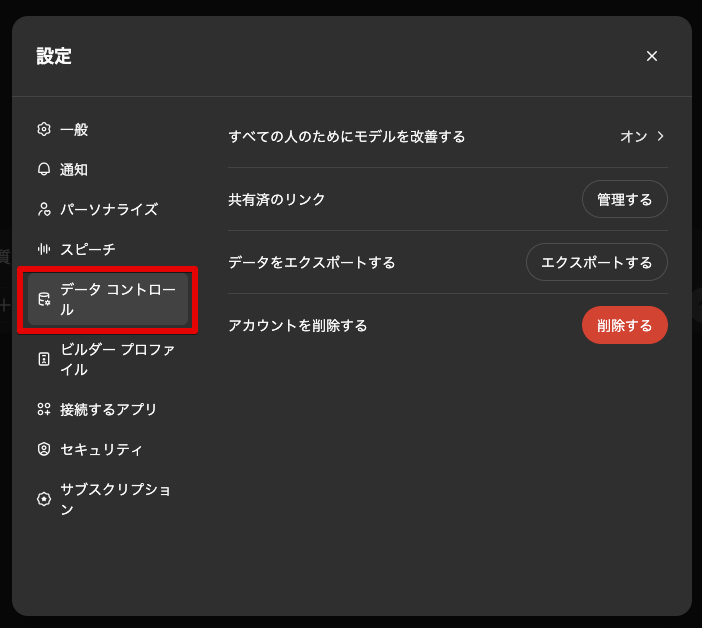
「すべての人のためにモデルを改善する」をオフに切り替える
「すべての人のためにモデルを改善する」をオフに切り替えて、【実行する】ボタンをクリックします。
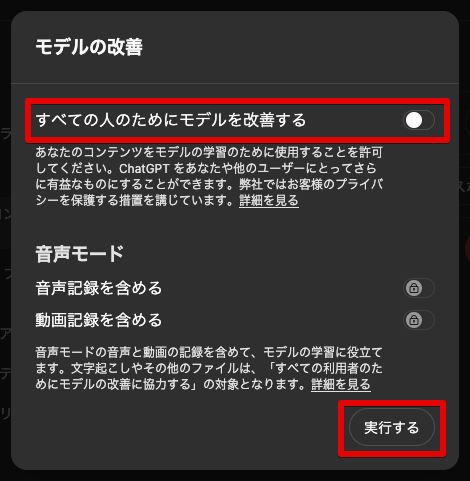
Memory(メモリ)の削除と保持期間について
ユーザーがChatGPTに保存された情報を消したい場合には、以下のようにMemory(メモリ)を削除できます。
削除の種類と影響範囲
| 削除内容 | 操作方法 | 影響範囲 |
|---|---|---|
| 個別のMemory(メモリ) | 設定 →「メモリを管理する」から削除 / チャットで「忘れて」と指示 | 指定した内容だけが忘れられる |
| チャット履歴 | 履歴リストから削除 or アーカイブ | 該当チャットの文脈参照が無効化される(最大数日で反映) |
| すべてのMemory(メモリ) | 「すべてのメモリを削除」 | 記憶内容が完全リセットされる(再登録が必要) |
よくある誤解と安心ポイント
最後に、Memory(メモリ)機能に関する誤解を解消し、安心して利用できるよう、以下のポイントを押さえておきましょう。
誤解しやすいポイント
- 「全部の会話を勝手に覚えている」 → ❌ 間違い。ユーザーの許可なしでは記憶しません。
- 「一度保存されたら削除できない」 → ❌ 削除もコントロールも可能です。
- 「記憶された内容は他人に見られる」 → ❌ ChatGPTは個別ユーザーごとの情報を保持し、外部共有はされません。
ChatGPTのMemory(メモリ)機能は、ユーザーの安心・安全を第一に設計されています。
設定や削除はいつでも可能で、必要に応じてTemporary Chatも使えるため、「覚えてほしいこと」と「覚えてほしくないこと」を明確に分けて使うことで、最大限便利に、そして安全に活用することができます。
Memory(メモリ)機能のよくある質問 (FAQ) とその回答
機能のよくある質問-FAQ-とその回答-1024x683.jpg)
ChatGPTのMemory(メモリ)機能は非常に便利で高度な仕組みですが、「どこまで覚えるの?」「どうすれば忘れてくれるの?」「安全性は大丈夫?」など、使い慣れていない方には不安や疑問も多いのが実情です。
このセクションでは、ChatGPTのMemory(メモリ)に関して特に多く寄せられる質問とその正確な回答をまとめました。
ChatGPTのMemory(メモリ)機能は、非常に柔軟で透明性が高く、ユーザー自身が管理・削除・選択できる安心設計となっています。疑問や不安を感じたときは、この記事を見ながら、設定やメモリ内容を一つずつ確認してみてください。
【2025/6/4追記】無料ユーザーにもMemory(メモリ)機能が拡張されました
We’re starting to roll out a lightweight version of memory improvements to Free users. In addition to existing saved memories, ChatGPT now references your recent conversations to provide more personalized responses. https://t.co/RZFYUC9JAT https://t.co/O8lubCBNZO
— OpenAI (@OpenAI) June 3, 2025
2025年6月3日(現地時間)、OpenAIはついにChatGPTの「Memory(メモリ)」機能を無料ユーザーにも順次提供開始することを発表しました。
これにより、これまでPlus/Proプラン限定だったチャット履歴の参照によるパーソナライズ機能が、無料プランでも一部利用可能になります。
無料ユーザー向けのMemory(メモリ)機能はどう進化した?
無料ユーザーに提供されるのは「軽量版メモリ機能(lightweight version)」です。
| 比較項目 | 無料ユーザー | Plus/Proユーザー |
|---|---|---|
| 保存されたメモリの参照 | 利用可能 | 利用可能 |
| チャット履歴の参照 | 最近の会話のみ | 長期にわたって文脈を保持 |
| 自動アップグレード | (一部地域を除く) | (提供済み) |
| オフにすることは可能か | いつでも設定から可 | いつでも設定から可 |
無料版では、直近の会話の文脈をもとにパーソナライズされる「短期的な文脈保持」が中心となります。つまり、以前のチャット内容をもとに、より関連性の高い返答を返してくれるようになります。
ヨーロッパ圏は手動で有効化が必要
EEA(EU+UK)・スイス・ノルウェー・アイスランド・リヒテンシュタインのユーザーは、次の場所から明示的に有効化する必要があります。
設定 > パーソナライズ > メモリ > チャット履歴の参照
それ以外の国・地域では、Memory(メモリ)機能がすでにオンになっているユーザーに対して自動的に軽量版が展開されます。
まとめ
」使い方:過去の全チャット履歴を記憶、会話があなた仕様に進化!まとめ_-1024x574.jpg)
ChatGPTの新しいMemory(メモリ)機能は、AIとの会話をその場限りから、あなたに寄り添う継続的な体験へと大幅に進化させました。
保存されたメモリとチャット履歴の両方を活用することで、会話はより自然に、あなたらしくカスタマイズされていきます。
さらに、削除・編集・一時チャットといった管理機能も充実しており、プライバシーも安心。設定ひとつで、ChatGPTとの付き合い方を自由に選べます。
この記事では、大幅にアップデートしたMemory(メモリ)の使い方から活用事例、よくある質問までを丁寧に解説しました。
ChatGPTをあなた専用のAIとして賢く育てていくために、ぜひ今日からMemory(メモリ)機能を使いこなしてみてください。あなたの対話体験は、もっと快適に、もっと自由になります。
最後に、大幅にアップデートしたMemory(メモリ)機能の重要なポイントをまとめます。
新・Memory(メモリ)機能の重要なポイント
- Memory(メモリ)機能の導入目的と進化の背景:ユーザーとの対話をより自然で個別化されたものにするため導入され、2025年4月10日(現地時間)に大幅アップデートされました。
- 2種類のMemory(メモリ)を使い分け:保存されたメモリ(Saved Memories)とチャット履歴の参照(Reference Chat History)を組み合わせて、精度の高い応答が可能になります。
- Memory(メモリ)の設定は完全にユーザーの管理下:オン/オフの切り替え、記憶の確認・編集・削除は自由に行えます。
- 一次チャット(Temporary Chat)で記憶なしの会話も可能:Memory(メモリ)を使いたくない時は、一時チャットモードで安全にやり取りできます。
- セキュリティとプライバシーに配慮された設計:センシティブな情報は自動では記憶されず、オプトアウトや削除も可能です。
会話のたびに、あなたのことを少しずつ理解していくChatGPT。進化したMemory(メモリ)機能で、これまでにない賢さと寄り添いを体感してください。
未来の対話は、あなたの手の中にあります!
これまでに紹介したChatGPT 新機能の一覧
ChatGPTは日々進化しており、新機能が頻繁に追加されています。
これらの新機能は、ユーザーの使いやすさを向上させるため、またより多様な用途でChatGPTを活用できるように設計されています。
これまでに紹介した新機能は、定期的に更新される「ChatGPT 新機能の一覧(カテゴリページ)」にて詳しく解説しています。
新機能を効果的に活用することで、ChatGPTの可能性をさらに広げることができます。
新機能のアップデート情報は、当ブログで随時お知らせしていますので、最新の情報をチェックして、ChatGPTの魅力を最大限に活用しましょう!
最後までお読みいただきありがとうございました!




」使い方:カスタムGPTの作り方-5ステップ-300x158.jpg)











コメント